CAD怎样进行创建图块?
设·集合小编 发布时间:2023-03-23 16:49:51 1842次最后更新:2024-03-08 11:46:19
在日常的生活中我们经常会用到CAD,在绘图的过程中,块是非常重要的工具之一,但是很多人不知道如何创建图块?那么小编的经验分享给大家,来详细的告诉大家CAD怎样进行创建图块吧!
工具/软件
硬件型号:机械革命极光Air
系统版本:Windows7
所需软件:CAD2016
方法/步骤
第1步
小编直接任意绘制一个矩形,然后点击上方菜单栏的“绘图”-“块”-“创建”。也可以直接在命令栏输入“B”回车。


第2步
然后明命名块,点击基点拾取点,在矩形的某一点(按各自需求)选择为基点。
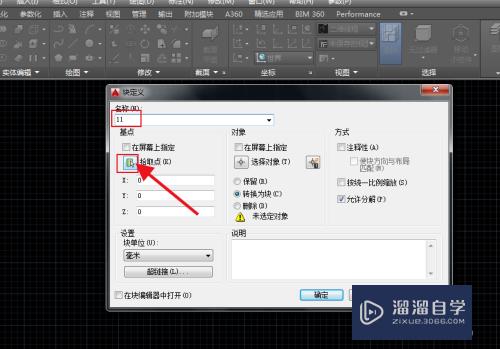
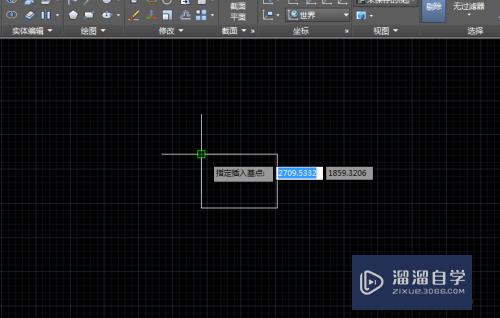
第3步
再点击对象-选择对象,将整个矩形框选起来点击鼠标右键即可。
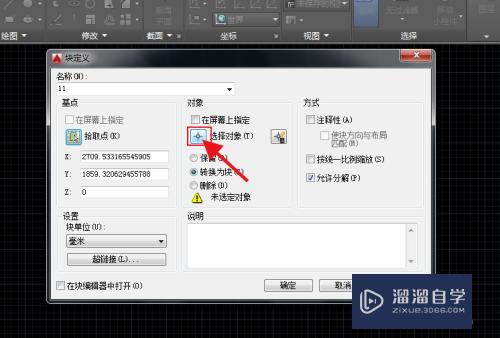

第4步
其他参数按需求更改,然后点击确定。
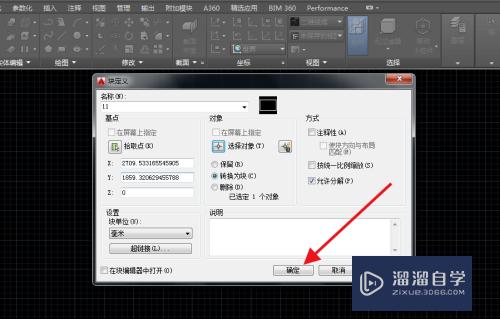
第5步
在“插入”-“块”中直接可以将刚才创建的块进行引用。
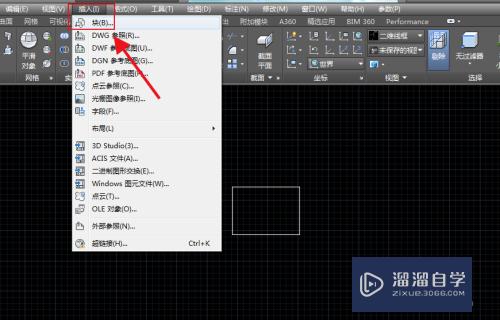
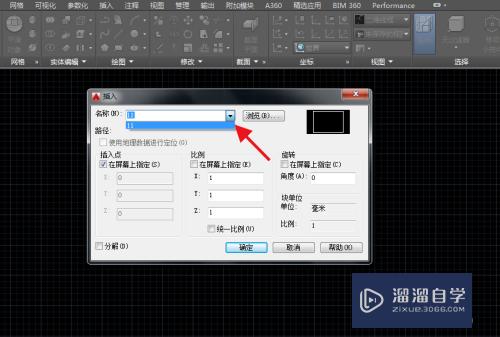
第6步
以基点为鼠标定点直接插入矩形块即可。

第7步
上述是针对在同一项目中进行创建的块,可以说不是永久性的,在命令栏中输入“w”回车,将刚才创建的块保存在计算机中的话,以后随时可以插入引用。


结尾
- 上一篇:CAD怎样画弧形的引线标注?
- 下一篇:CAD怎么打开查找与替换?
相关文章
广告位


评论列表